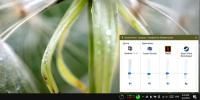Comment créer un raccourci sur le bureau pour les tâches planifiées sur Windows 10
Les tâches planifiées, comme son nom l'indique, sont tâches automatisées qui s'exécutent à un moment donné ou lorsqu'un événement prédéfini est exécuté. C'est ainsi qu'ils sont généralement utilisés, mais une tâche planifiée est souvent utilisée pour accomplir une myriade d'autres choses et cela peut nécessiter de l'exécuter à partir d'un endroit plus pratique tel que votre bureau. Voici comment créer un raccourci sur le bureau pour les tâches planifiées.
ALERTE SPOIL: Faites défiler vers le bas et regardez le tutoriel vidéo à la fin de cet article.
Raccourci sur le bureau pour les tâches planifiées
Le processus est assez simple. Il vous suffit de configurer et d'activer votre tâche planifiée. Vous devez connaître le nom exact de la tâche planifiée afin de configurer le raccourci du bureau pour celle-ci.
Une fois que tout cela est prêt, vous pouvez créer un raccourci sur le bureau pour la tâche.
Accédez à votre bureau et cliquez avec le bouton droit sur une zone vide. Dans le menu contextuel, accédez à Nouveau> Raccourci.

Dans le champ Emplacement, entrez ce qui suit mais remplacez TaskName par le nom de la tâche que vous souhaitez exécuter. Assurez-vous que le nom est placé entre guillemets ou il ne s'exécutera pas.
C: \ Windows \ System32 \ schtasks.exe / run / tn "TaskName"

Cliquez sur Suivant et le raccourci sera créé. Il n’aura pas d’icône. Si vous le souhaitez, vous pouvez en attribuer une vous-même. Téléchargez un fichier d'icône, c'est-à-dire que l'image doit être au format de fichier ICO. Si vous avez une image PNG que vous souhaitez utiliser comme icône, vous pouvez utiliser une application gratuite comme IrfanView pour la redimensionner et la convertir en fichier ICO.
Cliquez avec le bouton droit sur le raccourci que vous avez créé et sélectionnez Propriétés dans le menu contextuel. Dans la fenêtre Propriétés, accédez à l'onglet Général et cliquez sur le bouton Changer d'icône en bas. Acceptez l'invite à l'écran et sélectionnez le fichier ICO que vous souhaitez utiliser pour le raccourci.
C’est tout ce que vous devez faire pour configurer le raccourci et le rendre agréable. Exécutez-le simplement et la tâche sera déclenchée. L'exécution d'une tâche de cette manière exécutera tout ce que vous avez configuré comme "Action" sans que les conditions de son "Déclencheur" soient remplies.
Vous pouvez déplacer le raccourci où vous le souhaitez. Vous devez le créer sur le bureau mais une fois qu'il a été créé, rien ne vous empêche de le déplacer ailleurs. En outre, si vous en avez besoin, vous pouvez épingler le raccourci dans le menu Démarrer ou dans la barre des tâches. Tout dépend de la façon dont vous devez l'exécuter et de la manière la plus pratique de le faire.
Chercher
Messages Récents
PwrDrain affiche le drainage de la batterie de l'ordinateur portable en temps réel
PwrDrain est un gadget Windows qui est assez différent des wattmètr...
Horloger est une horloge avancée de style HTC pour Windows 7
Nous avons déjà couvert HTC Metro qui est un gadget d'horloge de st...
Comment désactiver définitivement une application sur Windows 10
Windows 10 offre un excellent contrôle audio pour tous vos appareil...